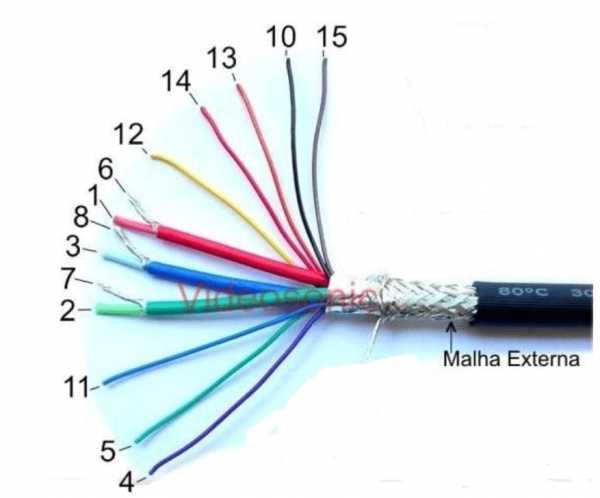VGA (D-Sub) — виды, характеристики, особенности, распиновка, плюсы и минусы разъема, актуальность на сегодня
Содержание статьи:
- Что такое VGA, есть ли разница с D-Sub?
- Что можно подключить через VGA-разъем?
- История VGA интерфейса
- Виды D-Sub выхода
- Технические характеристики, особенности и распиновка VGA Разъема
- Максимальное разрешение VGA (d sub)
- Плюсы и минусы VGA интерфейса
- Типы преобразователей и конвертеров для VGA
- Актуальность VGA на сегодня, что лучше vga или hdmi?
Что такое VGA, есть ли разница с D-Sub?
VGA (D-Sub) — один из самых популярных разъемов за всю историю цифровой техники. Данный стандарт используется в электронных устройствах, появлявшихся в продаже еще тридцать лет назад и по сей день. Пусть данный разъем уже не может называться прогрессивным, но его все еще легко встретить в различных мониторах, видеокартах и других электронных приборах.
D-Sub (D-subminiature) представляет собой аналоговый пятнадцатиконтактный разъем. Как правило, он используется для подключения компьютера или ноутбука к монитору.

В VGA (Video Graphics Array) используется построчная передача видеосигнала. Когда происходит изменение уровня яркости, то одновременно осуществляется снижение или повышение напряжения. Причем сигнальное напряжение может варьироваться от 0,7 до 1 В. Если рассматривать ЭЛТ-мониторы, в которых чаще всего размещаются разъемы VGA, то в них меняется показатель интенсивности луча, создаваемого электронной пушкой. В результате таких действий на дисплее происходит изменение яркости.
Что касается разницы между VGA и D-Sub, то ее просто нет, потому что речь идет об одном и том же разъеме DE15. Это 15-штыревой разъем, где каждый канал отвечает за определенные функции. Стоит отметить, что по своему внешнему виду VGA действительно напоминает букву «D». Отсюда и название — D-Sub.
Что можно подключить через VGA-разъем?
Сегодня VGA уже не считается распространенным разъемом для техники. Но за годы своего существования такой стандарт получили самые разные приборы. Например, этот интерфейс присутствует в определенных моделях жидкокристаллических и плазменных телевизоров. Его зачастую устанавливали и в DVD-проигрывателях. Но особенно часто VGA-разъем встречается в мониторах с электронно-лучевыми трубками. Практически все ЭЛТ-мониторы оснащались именно таким интерфейсом для подключения к источникам сигнала. Даже в ранних моделях ЖК-дисплеев имеется этот стандарт, который постепенно был заменен на DVI и HDMI.
История VGA интерфейса
Разъем VGA был анонсирован в 1987 году всемирно известной компанией IBM. Он был специально разработан для качественной передачи видеосигнала на экраны, использующие электронно-лучевые трубки. Поэтому все актуальные на тот момент компьютеры работали с мониторами, которые оснащались данным интерфейсом. Нужно отметить, что до этого момента существовали разъемы DE-9, которые зачастую использовались для подключения джойстиков к игровым приставкам и ПК. При этом VGA (DE-15) получал уже не 9, а сразу 15 контактов. Это позволяло наслаждаться цветным изображением, которое отображалось на ЭЛТ-мониторах.
В 90-х годах прошлого века многие производители техники также начали применять такой стандарт. Стали выпускаться телевизоры и DVD-проигрыватели с VGA на борту. D-Sub сохранял свою популярность до момента, пока не получил широкое распространение цифровой стандарт DVI. Причем официальная презентация DVI состоялась в 1999 году. Но постепенно вытеснять с рынка морально и физически устаревший интерфейс VGA он начал только в 2000-х годах, когда цифровые технологии и соответствующий контент оказались востребованными и доступными среди пользователей. Более того, в 2015 году AMD, Intel и многие другие крупнейшие корпорации решили полностью отказаться от использования в своих новых продуктах стандарта VGA.
Виды D-Sub выхода
Интерфейс VGA с момента своего запуска использует 15 контактов. Через них передается построчный сигнал с нестабильной амплитудой напряжения. При этом на сегодня известно о существовании двух видов данного разъема, которые почти не отличаются друг от друга:
- Стандартный VGA. Такой интерфейс применяется во многих видеокартах и мониторах, а также некоторых DVD-проигрывателях и телевизорах.
- Mini-VGA. Данный разъем можно встретить в ноутбуках, а также определенных портативных устройствах. В плане внешнего вида он больше напоминает USB-порт. Но по своим возможностям ничем не отличается от стандартного разъема.
Технические характеристики, особенности и распиновка VGA Разъема
Как уже отмечалось, VGA (D-Sub) был разработан для удобной передачи аналогового сигнала. Здесь используются 15 контактов, каждый из которых выполняет определенную функцию.

Нужно понимать, что есть соединительный кабель «Папа» и штекерные соединения «Мама».
 Поэтому торчащие соединения должны подключаться именно к внутренним VGA-отверстиям. Что касается самих контактов, то они выстроились в три горизонтальные полоски по 5 штук. Благодаря этому удается передать аналоговый сигнал, «разбитый» на синий, красный и зеленый цвета.
Поэтому торчащие соединения должны подключаться именно к внутренним VGA-отверстиям. Что касается самих контактов, то они выстроились в три горизонтальные полоски по 5 штук. Благодаря этому удается передать аналоговый сигнал, «разбитый» на синий, красный и зеленый цвета.
Максимальное разрешение VGA (d sub)
Технология VGA официально способна передавать видеосигнал в разрешении 1280 на 1024 точки, но не более. В действительности же разрешение может достигать формата 1920×1080 (Full HD) и в некоторых случаях даже 2048×1536. До определенного времени этого было вполне достаточно, чтобы наслаждаться качественным изображением. Но чем выше будет разрешение передаваемого сигнала, тем больше шанс получить неожиданные дефекты в виде размытия картинки и прочего. Поэтому специалисты рекомендуют использовать для FHD-мониторов более прогрессивные интерфейсы.
Плюсы и минусы VGA интерфейса
Главные преимущества:
- Огромное количество выпущенных за 30 лет устройств.
- Большой выбор разнообразных переходников.
- Идеальный вариант для ЭЛТ-мониторов и передачи аналогового сигнала.
- Единственный аналоговый интерфейс, который может передавать видео в высоком разрешении.
Недостатки разъема:
- Нет возможности для одновременной передачи видео и аудио сигнала (осуществляется передача только видео).
- Официально заявленное максимальное разрешение — 1280 х 1024. При выводе картинки на FHD-дисплеи возможны проблемы.
- При использовании некачественного кабеля появляются помехи.
- Не очень подходит для подключения цифровых устройств.
Типы преобразователей и конвертеров для VGA
Если у вас есть, например, старая видеокарта с VGA-разъемом, но вы решили купить новый монитор с цифровыми интерфейсами, то подключить их просто так нельзя. В таких случаях нужно дополнительно менять источник видео сигнала, либо же приобретать специальный конвертор. В последнем случае нет необходимости покупать дорогостоящие комплектующие. Достаточно найти (купить) преобразователь сигнала VGA на HDMI или DVI, чтобы новый монитор смог радовать вас четкой и красочной картинкой без необходимости менять видеокарту.

Сегодня в свободной продаже можно отыскать огромное количество всевозможных переходников. С их помощью можно преобразовать сигнал с VGA на DVI, Display Port, HDMI и так далее. Многие конвертеры комплектуются кабелем USB, через который возможна передача не только видео, но и звука. Совершенно не исключается и обратная совместимость, когда на монитор с VGA-интерфейсом передается сигнал с цифрового стандарта.
Актуальность VGA на сегодня, что лучше vga или hdmi?
В сегодняшних реалиях, когда доминирует цифровой контент, рассчитывать на возможности D-Sub (VGA) нет никакого смысла. Достаточно посмотреть на различные устройства и комплектующие, которые выпускаются производителями в последнее время. И мы обнаружим, что среди интерфейсов будут присутствовать HDMI, Display Port или DVI. Именно они обеспечивают высококачественное отображение картинки повышенной четкости (Full HD и 4K). С другой стороны, VGA все еще с нами. За многие годы компании успели выпустить невероятное количество приборов, поддерживающих данный стандарт. Поэтому полностью сбрасывать его со счетом пока еще рано. Но и надеяться на чудо вряд ли стоит. Следует понимать, что даже с использованием переходников добиться полной синхронизации между аналоговыми и цифровыми интерфейсами невозможно. Где-то наверняка появятся дефекты, либо же изображение не будет «раскрываться» в полной мере.
Читайте также
monitor4ik.com
Передайте мне вон ту картинку! Изучаем актуальные интерфейсы подключения мониторов и телевизоров
Привет, Geektimes! Совсем недавно мы рассказывали вам об интерфейсе нового поколения — USB Type-C — который помимо прочего умеет передавать и видеосигналы.Но пока мониторов, поддерживающих этот интерфейс, на рынке попросту нет. А что же есть? В этой статье будет рассказано о основных современных интерфейсах для подключения мониторов и ТВ-панелей, их особенностях и отличиях, а также даны советы, как выбрать интерфейс подключения под конкретные нужды и не прогадать.
Примечание: на картинке до ката – панель подключения монстро-монитора Dell UltraSharp U2711.
Краткий ликбез
Все существующие интерфейсы отличаются друг от друга тремя основными параметрами: типом передаваемого сигнала (аналоговый или цифровой), максимальным поддерживаемым разрешением и пропускной способностью. Конечно, всего параметров гораздо больше, но именно эти три дают базовое понимание, что умеет тот или иной интерфейс.
В соревновании аналоговых интерфейсов и цифровых вторые давно одержали убедительную победу. Цифровой сигнал доходит до выводящего устройства без особых искажений, что позволяет получать качественную картинку без помех. К тому же любая современная видеокарта выдаёт изначально только цифровой сигнал, и его преобразование в аналоговый — а на мониторе, если, конечно, речь не идёт о электронно-лучевом антиквариате, снова в цифровой — ведёт к значительной потере качества. Впрочем, аналоговое подключение на сегодняшний день всё ещё занимает своё место под солнцем.
Что касается пропускной способности и разрешения, то эти два параметра тесно взаимосвязаны. Чем больше пропускная способность, обеспечиваемая интерфейсом, тем больше и максимальное разрешение изображения. Если кто-то не понимает, что мы сейчас имеем в виду под термином «пропускная способность», то поясняем: это количество байт информации, которое интерфейс за секунду после получения сигнала способен передать на монитор. Очевидно, что интерфейсы, рассчитанные на обеспечение работы широкоформатных мониторов и ЖК/плазменных телевизоров с их большими разрешениями, обязаны иметь высокую пропускную способность.
4K2K, 3D-контент и способы его воспроизведения
Прежде чем мы начнём разговор о, собственно, способах подключения мониторов и телевизоров, хочется затронуть модную и актуальную тему: сверхвысокие разрешения и 3D в потребительской электронике.

Во-первых, 4K2K контента сейчас — кот наплакал. Поэтому наслаждаться в нативном разрешенении чем-либо кроме демороликов, идущих в комплект к вашему дорогущему телевизору, будет затруднительно. Для этого многие производители ставят специальный чип, позволяющий растягивать FullHD-контент до 4K2K по специальным алгоритмам: быть может, не так круто, как прямая трансляция 4K2K, но очень и очень хорошо для апскейла. Спросите у любого пользователя GT, кто имеет такой телевизор – соврать не дадут.
Во-вторых, 3D бывает двух разных видов — с пассивными и активными очками. В первом случае контент получает чересстрочную развёртку, а поляризационные очки, инерция, яркая картинка и интересное кино заставляет вас забыть о том, что полукадры идут с «нечестным» разрешением. Во втором же случае используется удвоенная частота кадров, и вот тут нас поджидает главная проблема: не все видеоинтерфейсы способны передать FullHD-картинку с 48 кадрами в секунду.
Современные способы подключения
Начать обзор основных используемых интерфейсов следует с VGA. Это самый старший из используемых сегодня массовых типов интерфейса — он был разработан аж в 1987 году. С тех пор, правда, был несколько усовершенствован вслед за развитием мониторов.

Это единственный аналоговый интерфейс, всё ещё активно применяемый сегодня — его «коллеги» S-Video, YPbPr и цифро-аналоговый SCARТ уже не встречаются в новых современных устройствах. Почти все крупные производители компьютеров планируют полностью отказаться от VGA уже в этом году. В сущности, плюсов по сравнению с другими типами у него просто нет — это морально и технически устаревший стандарт, который вот-вот исчезнет с рынка. Максимальное поддерживаемое разрешение — 1280×1024 пикселей. Чаще всего встречается в офисных мониторах и разных проекторах.
Самые популярные цифровые интерфейсы на сегодняшний день — это DVI и HDMI.
DVI существует в трёх разновидностях: DVI-D (только цифровой сигнал), DVI-A (только аналоговый) и DVI-I (оба типа сигнала). Данный интерфейс обеспечивает хорошее качество изображения, встроен практически во все современные мониторы и видеокарты. Его недостаток — сильная зависимость качества сигнала от длины кабеля.

Оптимальную передачу данных по DVI обеспечивают кабели длиной до 10 метров, чего иногда недостаточно (впрочем, для использования в станционарных домашних компьютерах обычно этого хватает с головой). Максимальное поддерживаемое разрешение — 1920×1080 для одноканальных и 2560×1600 для двухканальных моделей.
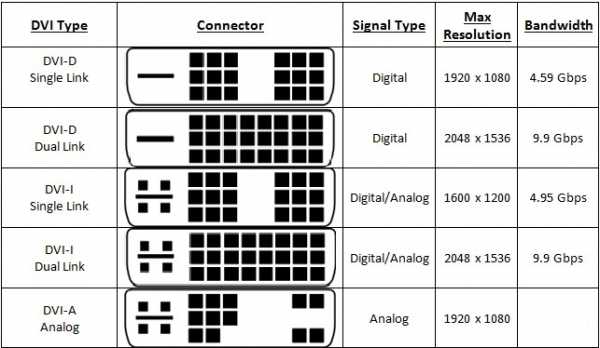
HDMI — более современная и развитая альтернатива DVI. В отличие от «младшего брата», умеет передавать не только видео, но и звуковые сигналы, поэтому разъёмы этого типа есть на всех широкоформатных мониторах со встроенными колонками, проекторах, плазмах. Учтите, что при «стыковке» разных версий HDMI итоговый набор функционала будет соответствовать более старой.

Здесь, кстати, кроется серьёзный минус HDMI — многие кабели старого производства никак не промаркированы, и многие возможности (в частности, поддержка 3D) HDMI версий 1.4 и старше просто не заработают, так как кабель запросто может оказаться устаревшим. Для корректной работы интерфейса необходимо совмещение версий всех трёх элементов подключения (вход, кабель, выход), в противном случае пропускная способность самого «младшего» элемента будет аналогична бутылочному горлышку. В заключение заметим, что, как и DVI, HDMI страдает от недостаточной рекомендуемой длины кабеля (до 5 метров).
Из более современных интерфейсов в первую очередь обращает на себя внимает DisplayPort. Этот вид подключения был разработан в 2006 году и планировался как замена DVI (но не HDMI, так как эти интерфейсы ориентированы на разные сегменты рынка).

Последние версии (1.2 и только начинающая набирать популярность 1.3) поддерживают режим FullHD 3D и ультравысокое разрешение 4K2K, обеспечивают высочайшую скорость передачи данных, позволяют подключать профессиональные экраны c 48-битным цветом, к тому же обеспечивают двойной уровень защиты передаваемого контента. Что немаловажно, DisplayPort позволяет подключать целые цепочки мониторов к одному разъёму при помощи технологии MutiStream, причём без потери качества картинки.
| Разрешение подключаемого дисплея (при стандартных 60 Гц развёртки) |
Максимальное число подключаемых мониторов через MultiStream (для DP версии 1.2) |
| 1680×1050 |
5 |
| 1920×1080 |
4 |
| 2560×1440 (×1600) |
2 |
| 3840×2160 (×2400), 4096×2160 |
1 |
Максимальная длина кабеля ограничена тремя метрами для полного разрешения и 10–15 метрами для FullHD.
VGA, DVI, HDMI и теперь уже и DisplayPort — база интерфейсов для подключения мониторов и телевизоров на сегодняшний день. Однако есть и менее распространённые варианты, среди которых в первую очередь следует отметить продукт Apple и Intel — универсальный порт Thunderbolt и последнюю высокоскоростную версию USB — 3.1 с разъёмами Type-C.
 Thunderbolt — интерфейс подключения, объединяющий в рамках одного коннектора разъёмы DisplayPort и PCI-Express. Скорости передачи данных очень высокие — 10 гигабит/сек для первого поколения и 20 гигабит/сек для второго. Видеосигнал передаётся по TB с использованием протоколов DP — соответственно, как и DisplayPort, Thunderbolt способен обеспечить разрешение 4K2K (в MacPro при помощи TB можно подключить сразу три монитора с таким разрешением), поддержку 3D и вообще всё, что умеют последние версии DP. Кстати, анонсированные не так давно мониторы с разрешением до 5120×2880 планируется оснащать именно Thunderbolt. Оба поколения интерфейса полностью совместимы друг с другом и с другими интерфейсами с помощью переходников.
Thunderbolt — интерфейс подключения, объединяющий в рамках одного коннектора разъёмы DisplayPort и PCI-Express. Скорости передачи данных очень высокие — 10 гигабит/сек для первого поколения и 20 гигабит/сек для второго. Видеосигнал передаётся по TB с использованием протоколов DP — соответственно, как и DisplayPort, Thunderbolt способен обеспечить разрешение 4K2K (в MacPro при помощи TB можно подключить сразу три монитора с таким разрешением), поддержку 3D и вообще всё, что умеют последние версии DP. Кстати, анонсированные не так давно мониторы с разрешением до 5120×2880 планируется оснащать именно Thunderbolt. Оба поколения интерфейса полностью совместимы друг с другом и с другими интерфейсами с помощью переходников.
Вообще, Thunderbolt выглядит крайне перспективным универсальным периферийным интерфейсом, по своим характеристикам способным обеспечить все потребности топовых мониторов и новейших телевизоров. Пока что, правда, его распространенность в гаджетах оставляет желать лучшего.

Максимальная длина кабеля — 20 метров, правда, стоит такой провод около пятисот долларов, поддерживает только вторую версию протокола и содержит в себе как медные линии, так и оптоволокно. Кабели более стандартных размеров — двух и трёхметровые стоят вполне разумных денег.
Экран без проводов
Современные технологии позволяют обеспечить великолепную картинку на мониторе или телевизоре и без проводного подключения. Если ваш монитор или ТВ поддерживают беспроводную передачу данных, вы можете рассмотреть для себя и такой вариант. Из софта, обеспечивающего работу монитора по беспроводной сети, обычно на слуху у рядовых юзеров три стандарта — Miracast, DLNA и WiDi. Что и немудрено, они самые популярные на текущий момент. По ним сейчас и пробежимся.
DLNA (Digital Living Network Alliance) — очень широко распространённая технология передачи данных по беспроводной сети. Она интегрирована во многие смартфоны, современные телевизоры, ноутбуки и даже в игровые приставки. Позволяет свободно осуществлять передачу данных между устройствами, подключёнными в единую сеть, в том числе и, конечно же, передавать видео с устройств на экраны. Серьёзным минусом DLNA являются специфические поддерживаемые стандарты кодировки — почти всегда программа запускает перекодирование перед воспроизведением, что тратит время и ресурсы устройств.
WiDi (Intel Wireless Display) — разработка Intel, по возможностям представляет собой аналог DLNA. Очень простой в настройке продукт, что делает его идеальным вариантом для создания домашнего кинотеатра или хранения коллекции фильмов. Основной минус — многие отмечают ощутимое время задержки сигнала, что делает WiDi неудачным выбором для игр на большом экране.
Как выбирать интерфейс для подключения
Выбор интерфейса для подключения монитора или ТВ к компьютеру всегда должен исходить из ваших потребностей и целей — впрочем, как и выбор вообще любого аксессуара и комплектующих для цифровой техники. Спросите себя, что вам требуется. Вы намерены смотреть с широкоформатного монитора фильмы в высоком качестве? Работать с 3D-графикой? Или вы вообще не запускаете на компьютере ничего тяжелее Word’а, и вам от картинки на мониторе нужно только одно — чтобы она была?
Понятное дело, даже если у вас на видеокарте и мониторе/телевизоре есть разъёмы VGA по соседству с каким-нибудь цифровым интерфейсом — брать кабели под аналоговый стандарт не надо. VGA — уже почти история, оставьте его доживать там, где он пока существует: в проекторах и самых плохеньких моделях мониторов. Ориентируйтесь только на цифровые интерфейсы.
Абсолютное большинство нынешних девайсов имеют разъёмы под DVI и HDMI, а топовые модели — и DisplayPort, поэтому выбирать придётся в первую очередь из этой троицы. Базовый совет такой — для вывода сигнала на настольные мониторы не в ультравысоком разрешении достаточно DVI, а для воспроизведения на плазму, проектор, Blu-Ray-проигрыватель и т.д. стоит использовать HDMI, так как кроме видео он может передавать и другие данные (звук, специальные субтитры и так далее). DisplayPort по возможностям передачи картинки кладёт на обе лопатки что DVI, что HDMI, но пока остаётся уделом профессиональной и околопрофессиональной техники. Кроме того, с выводом звука бывают проблемы: не вся техника поддерживает технологию audio/video interconnect. Его ближайший родственник Thunderbolt может ещё больше: прокинуть не только картинку, но и, скажем, USB-хаб.
Краткая памятка
VGA: поддерживает максимальное разрешение 1280×1024 пикселей, не умеет в Full HD, не говоря уж про 3D, годится только для использования на простейшем офисном компьютере или проекторе. И да, морально устарел.
DVI: встроен буквально в каждую современную видеокарту и монитор, что является его огромным плюсом. Существует в одно- и двухканальном вариантах, отличающихся по максимальному разрешению (1920×1080 и 2560×1600 соответственно). Поддерживает цифровой и аналоговый сигналы в зависимости от разновидности (DVI-A для аналога, DVI-D для цифры и DVI-I для того и другого). Подойдёт, если вы хотите играть и смотреть фильмы на большом хорошем мониторе. Существуют технологии подключения 4K2K экранов двумя кабелями, так что выбрасывать DVI на свалку истории рано.
HDMI: Идеальный выбор для подключения ТВ к ресиверу, компьютеру или ноутбуку, так как передаёт также аудиосигналы и некоторые виды субтитров. Имеется почти в любой современной воспроизводящей технике. Поддерживает FullHD 3D, максимальное разрешение 3840×2160 (4K2K), до 32 каналов аудио. Актуальная версия – 2.0. Для создания домашнего кинотеатра смело выбирайте HDMI.
DisplayPort: Данный стандарт почти во всём превосходит «потребительский» HDMI, но пока остаётся уделом профессионалов и гиков. Недорогих моделей мониторов с DisplayPort попросту не существует. Если вы дизайнер или моделлер, то это ваш выбор, так как данный интерфейс не только обладает высокой пропускной способностью и поддерживает 4K2K и Full HD 3D, но и позволяет без потери качества подключать в единую цепочку несколько мониторов, что удобно, если у вас ноутбук, и дополнительных разъёмов на него не поставить. Последняя на текущий момент версия DP – 1.3, но наиболее часто встречаются разъёмы и провода версии 1.2.
Thunderbolt: На данный момент это скорее также профессиональный интерфейс, чем массовый. Важнейший плюс – полная совместимость с DP и передача данных его же протоколом. Thunderbolt можно порекомендовать в первую очередь пользователям яблочной продукции: на ноутбуках есть, поддерживается любой профессиональный монитор с DP или Tb-разъёмом, не требует лишних телодвижений. Можно зацепить фирменный монитор и получить три дополнительных USB-порта, используя всего один Tb-кабель.

Что касается беспроводных технологий подключения, то их выбирать следует скорее исходя из их поддержки вашими устройствами и простоты обращения с ними. Спасибо за внимание, пишите вопросы в комментариях.
Наши предыдущие обзоры:
» Razer Deathstalker: смесь бульдога с носорогом
» Roccat Tyon Black: гибрид мышки и геймпада
» Экология в каждый смартфон – обзор датчиков Lapka
» Два месяца с LG G Watch R
» Эволюция мышей Razer на примере DeathAdder и Naga
» Изучаем TV-флагман компании Philips: Часть 1 | Часть 2
Теория и практика:
» Всё, что вы хотели знать про USB Type-C, но боялись спросить
UPD: Как справедливо замечают в комментариях, в некоторых случаях VGA может передавать картинку и 1920×1080, и даже 2048×1536. Беда в том, что производительность VGA-канала напрямую зависит от производительности ЦАП видеокарты и АЦП монитора. Когда VGA был популярен и считался достаточно современным, производители не экономили на данных элементах и ставили 400 МГц преобразователи. Сейчас же можно наткнуться и на дешёвые чипы, которые не способны выводить высокое разрешение. Учитывая распространение цифровых стандартов, ориентацию на освещение актуальных технологий и постепенный вывод VGA из эксплуатации было решено не указывать более высокие разрешения, с которыми VGA может работать, а может и не работать, в зависимости от оборудования, которое почти нигде и никак не маркируется.
Спасибо Gnuava, VBKesha, fundorin, Shirixae, AllexIn, forgot10, Stalker_RED, Dima_Sharihin, mariarty, ganzmavag за участие в обсуждении этого вопроса.
habr.com
Максимальная длина кабеля vga, порты подключения монитора
Прочие вопросы
Логично, что на ответ, какой лучше разъем из всех вышеперечисленных, ответ однозначный: Display Port – как наиболее современный и отвечающий всем требованиям.
По поводу DVI и HDMI однозначного мнения специалистов не сложилось, однако HDMI обрел большую популярность. VGA же, как морально устаревший, всерьез рассматривать не стоит.
При покупке новой видеокарты может оказаться, что на старом мониторе нет разъема, который подходит для подключения монитора: например, ваш дисплей подключается через DVI, а вы приобрели мощный графический ускоритель с парой слотов HDMI.
При этом монитор еще работает «как часы», и менять его пока не хочется.
Не стоит расстраиваться: существует множество адаптеров, с помощью которых можно «подружить» физически несовместимые коннекторы. При этом нужен не переходник, а именно адаптер (разница в цене составляет всего пару долларов), который обеспечит адекватную передачу сигнала RGB без искажений.
При этом нужен не переходник, а именно адаптер (разница в цене составляет всего пару долларов), который обеспечит адекватную передачу сигнала RGB без искажений.
Как узнать разъем? Да очень просто: они все отличаются настолько, что спутать их попросту невозможно. Достаточно найти в интернете картинку с изображением всех актуальных портов, чтобы запомнить их вид раз и навсегда.
И последнее: зачем на мониторе USB и используется ли он для передачи видеопотока? Эксперименты проводились, однако распространения такая технология не получила, так как не дотягивает по параметрам до существующих стандартов.
Мониторы же иногда оснащают ими для возможности подключения дополнительного оборудования: например, вентилятора или светильника, чтобы не занимать соответствующие порты компьютера.
Также советую ознакомиться с видами кабелей для монитора и на что влияет его герцовка. О том, где лучше всего покупать комплектующие можете почитать .
HDMI,DVI,VGA,DisplayPort — Всё об интерфейсах подключения.
Подбираем для соответствующего разъема нужный штекер. Какие типы кабелей предлагают производители» HDMI,DVI,VGA,DisplayPort» и какой интерфейс является оптимальным для подключения монитора.

порты HDMI, VGA(D-Sub), DVI.
Раньше чтобы подключить монитор к компьютеру, использовали только аналоговый интерфейс VGA. В современных устройствах присутствуют разъемы » HDMI,DVI,VGA,DisplayPоrt». Посмотрим какими преимуществами и недостатками обладает каждый из интерфейсов.
С развитием новых технологий для плоских мониторов стало недостаточно возможностей разъема VGA. Чтобы достичь наивысшего качества изображения, необходимо использовать цифровой стандарт, такой как DVI. Производители устройств для домашних развлечений создали стандарт HDMI, ставший цифровым -преемником» аналогового разъема Scan. Несколько позднее VESA (Ассоциация стандартизации видеоэлектроники) разработала DisplayPort.
Основные интерфейсы подключения мониторов.
■ VGA. Первый стандарт подключения, используемый и посей день, был разработан в 1987 году ведущим в то время производителем компьютеров IBM для своих ПК серии PS/2. VGA — сокращенное Video Graphics Array (массив пикселов), в свое время именно так называлась видеоплата в компьютерах PS/2, разрешение которой составляло 640×480 пике, (часто встречающееся в технической литературе сочетание «VGA-разрешение» означает именно эту величину).
Как выбрать колонки для компьютера?
Аналоговая система передачи данных с увеличением разрешения только ухудшает качество картинки. Поэтому в современных компьютерах стандартом является цифровой интерфейс.

интерфейсы vga и dvi
. ■ DVI. Данная аббревиатура оз-naHaeTDigital Visual Interface-цифровой видеоинтерфейс. Он передает видеосигнал в цифровом формате, сохраняя при этом высокое качество изображения.
DVI имеет обратную совместимость: почти все компьютеры оснащены разъемом DVI-I, который способен передавать как цифровые видеоданные, так и VGA-сигнал.
Недорогие видеоплаты снабжаются DVI-выходом в модификации Single Link (одноканальное решение). Максимальное разрешение в данном случае составляет 1920х 1080 пике. (Full HD). Более дорогие модели видеоплат имеют двух-канальиый интерфейс DVI (Dual Link). К ним можно присоединять мониторы с разрешением до 2560×1600 пике.
Разъем DVI достаточно велик, поэтому Apple разработала для своих ноутбуков интерфейс Mini DVI. С помощью переходника удается подключать устройства с Mini DVI и к мониторам, оснащенным разъемом DVI.
интерфейсы подключения
■ HDMI. Сокращение HDMI расшифровывается как High Definition Multimedia Interface, то есть мультимедийный интерфейс высокого разрешения. В современных устройствах для домашнего развлечения, например плоских телевизорах и Blu-ray-плеерах, HDMI является стандартным интерфейсом подключения.
Как и в случае DVI, передача сигнала осуществляется в цифровом формате, что означает сохранение исходного качества. Вместе с HDMI была разработана технология защиты HDCP (High Bandwidth Digital Content Protection), препятствующая созданию точных копий, например, видеоматериалов.
Первые устройства с поддержкой HDMI появились в конце 2003 года. С тех пор стандарт несколько раз подвергался изменениям, в частности — добавлялась поддержка новых аудио- и видеоформатов (см. таблицу вверху).
Для миниатюрных моделей техники существует интерфейс Mini HDMI; соответствующий кабель HDMI/Mini HMDI входит в комплект поставки многих устройств.

интерфеисы HDMI и DisplayPort
■ DisplayPort (DP). Новый тип цифрового интерфейса для связи видеоплат с устройствами отображения призван заменить DVI. Текущая версия стандарта 1.2 позволяет подключать несколько мониторов при их последовательном объединении в одну цепочку. Однако в настоящее время устройств, обладающих портом DP, не так много. Являясь прямым конкурентом HDMI, данный интерфейс имеет существенное преимущество с точки зрения производителей: не требует лицензионных отчислений. В то время как за каждое устройство с HDMI приходится платить четыре американских цента. Если на разъеме компьютера или ноутбука стоит обозначение «DP++», это указывает, что с помощью переходника можно подключать мониторы с интерфейсами DVI и HDMI.
Чтобы на тыльной стороне современных видеоплат оставалось достаточно места для разъемов иного назначения, был разработан уменьшенный вариант интерфейса DP. Например, видеоплаты Radeon серии HD6800 содержат до шести портов Mini DP.

Mini DVI, Mini DisplayPort
HDMI,DVI,VGA,DisplayPort
Какой из этих стандартов получит самое широкое распространение? У HDMI шансы на успех очень велики, ведь данный интерфейс есть у большинства устройств. Однако в колоде производителей стран Азии имеется новый козырь: согласно официальным данным, интерфейс Digital Interactive Interface for Video and Audio (DiiVA) обеспечивает пропускную способность 13,5 Гбит/с (DP: 21,6; HDMI: 10,21. Кроме того, как обещают компании, максимальная длина кабеля между устройствами, например Blu-ray-плеером и телевизором, будет достигать 25 м. Никакой информации о том, как выглядит интерфейс DiiVA, пока нет.
Передача видео по USB
Два года назад появилась возможность подключать мониторы через USB с помощью переходников DisplayLink. Однако ввиду невысокой (480 Мбит/с) пропускной способности соединение по USB 2.0 для передачи видео непригодно. Другое дело — свежая версия стандарта USB (3.0), обеспечивающая скорость передачи данных до 5 Гбит/с.
Переходник компании DisplayLink позволяет подключать мониторы непосредственно к USB-порту компьютера.

переходник usb dvi

пееходник usb ty dvi
Как соединить компьютер и монитор с разными интерфейсами.
Благодаря переходникам есть множество вариантов подключения (см. таблицу внизу).
варианты подключения
Распространенные переходники, например DVI-I/VGA, имеют вполне приемлемую стоимость. Так называемые конвертеры, преобразующие цифровой сигнал выхода DisplayPort в аналоговый VGA-сигнал, обходятся значительно дороже.

DVI to VGA adapter

perekhodnik hdmi vga
Однако, например, при подключении телевизора с интерфейсом HDMI к разъему DVI практически всегда отсутствует звук.

adapter HDMI-DVI

HDMI cable to the DVI connector
Возможно ли сочетание устройств с различными версиями HDMI
При таком сочетании будут доступны лишь функции более ранней версии соответствующего интерфейса. Например, если видеоплата с HDMI 1.2 подключена к ЗО-телевизору, поддерживающему HDMI 1.4, то ЗО-игры станут отображаться только в формате 2D.
Совет. Установка нового драйвера позволяет добавить поддержку HDMI 1.4 в некоторых видеоплатах на чипах от NVIDIA, например GeForce GTX 460.
Какие разъемы обеспечивают наилучшее качество изображения?
Как показало тестирование, аналоговый VGA-интерфейс дает наихудшее качество изображения, в особенности при передаче сигналов с разрешением более 1024х 768 пике. Такое разрешение сегодня поддерживают даже 17-дюймовые мониторы. Обладателям мониторов с большей диагональю и разрешением 1920×1080 пике, настоятельно рекомендуется использовать DVI, HDMI или DP.
Как подключить монитор к ноутбуку?
Большинство ноутбуков оснащается разъемами для подключения внешних мониторов. Вначале присоедините монитор к ноутбуку. После этого, используя кнопки Ш и KPI, можно переключаться между следующими режимами.
■ Использование внешнего монитора в качестве основного. Дисплей ноутбука отключается, изображение выводится только на подключенный внешний монитор. Оптимальный вариант для киноманов и геймеров.
Режим клона. Внешний монитор и дисплей ноутбука демонстрируют одно и то же изображение
■ Практичная функция при проведении презентаций и семинаров.
■ Многоэкранный режим. Позволяет увеличить размер Рабочего стола Windows за счет использования нескольких мониторов. Очень удобно, например, набирая текст в Word, иметь перед глазами электронные сообщения.
Удастся ли присоединить телевизор к компьютеру ?
В современных компьютерах и ноутбуках отсутствуют аналоговые видеоинтерфейсы, такие как S-Video или композитный разъем. Поэтому подключить старый ЭЛТ-телевизор точно не получится. Однако подавляющее большинство плоских моделей оснащено интерфейсами DVI или HDMI, а значит, соединить их с компьютером не составит труда.

perekhodnik hdmi ty dvi
Нетбуки же, как правило, обладают только VGA-выходом, и с ними можно соединять лишь те телевизоры, у которых имеется VGA-вход.
Можно ли подключить монитор через USB
Для традиционных мониторов это возможно только с помощью дополнительного переходника DisplayLink . Впрочем, в продаже встречаются и модели, подключаемые к USB-порту компьютера напрямую — например, Samsung SyncMaster 940 UX.
Какова максимальная длина кабеля для монитора?
Возможности кабеля зависят от типа подключения. При использовании DVI длина соединения может достигать 10 м, однако в случае с HDMI и VGA она не должна превышать 5 м. Для достижения максимальной скорости передачи.
На что следует обращать внимание при покупке видеокабеля?

Чтобы расположенные поблизости электронные устройства не влияли на качество передаваемого сигнала, приобретайте только хорошо экранированные кабели. При использовании низкокачественного кабеля другие устройства, создавая помехи, могут в некоторых случаях даже снижать скорость передачи данных. В результате на экран будет выводиться прерывистое изображение либо появится эффект наложения спектров. Позолоченные контакты предотвращают коррозию штекеров вследствие повышенной влажности воздуха. К тому же применяемые в современных кабелях позолоченные контакты снижают сопротивление между разъемом и штекером, отчего повышается качество передачи. Но как видно из практики: на всё это можно забить, на позолоченные контакты и прочую лобуду, дешёвые кабели китайского производства, а именно они поставляются в комплекте с мониторами и видеокартами. И очень неплохо справляются со своими обязанностями.
Для справки: как то, где то собрали меломанов для теста кабелей. Присутствовали и с позолоченными, и с платиновыми контактам, от 1000$ за шнурок и много дороже. Ну и оценки выставлялись за качество звучания. Что бы определить победителя , соревнования проводились ебстественно в тёмную, производителя видно не было. Ну и кому то из устроителей в голову пришла мысль послать сигнал через обыкновенный железный ЛОМ (которым землю долбят). И что ВЫ думаете, он занял одно из призовых мест.
Знакомство с интерфейсом
Для начала разберемся, что такое DVI. Аббревиатура скрывает под собой словосочетание «Digital Visual Interface», что в переводе — «цифровой видеоинтерфейс». Вы и сами догадались о цели его использования? Он пересылает цифровую запись на видеотехнику. Применяется для подключения, в основном, LCD мониторов, плазменных и ЖК-телевизоров.
Технические особенности
- Применяемый в этом интерфейсе формат данных создан на базе другого — PanelLink, предполагающего последовательный перенос информации.
- Используется высокоскоростная технология TMDS: три канала, обрабатывающие видеопотоки со скоростью до 3,4 Гбит в секунду на каждый из них.
- Наибольшая длина кабеля не установлена, так как она определяется массивами пересылаемой информации. К примеру, провод на 10, 5 м способен преобразовывать картинку на 1920×1200 точек, а 15 м — 1280×1024 точек.

- Кабель бывает двух типов:
— Single link (одинарный режим) предполагает 4 витых пары: 3 из них передают сигналы RGB (зеленый, красный, синий) и 4-й для сигнала синхронизации. Провода обрабатывают 24 бита на пиксель. Таким образом, максимальное разрешение — 1920×1200 (60 Гц) либо 1920×1080 (75 Гц).
— В Dual (двойном) параметры выросли в 2 раза. Следовательно, через него можно смотреть видео на 2560×1600 и 2048×1536 точек.
Виды DVI
Вы уже знаете, как не перепутать данный интерфейс с другими. Теперь разберем, чем отличаются его разновидности между собой:
- DVI-I. Дополнительная буква обозначает «integrated» (на нашем языке — «объединенный»). Этот вид разъема предполагает аналоговый и цифровой каналы (версия Single Link), которые функционируют автономно. Какой из них должен быть работать в тот или иной момент, зависит от подключенной техники. В режиме Dual Link предусмотрено 2 цифровых и 1 аналоговый канал.
- DVI-D. Последняя буква скрывает в себе слово «digital», что по-русски — «цифровой». То есть в данном виде интерфейса аналоговый канал отсутствует.
Данный вид разъема тоже представлен в двух вариантах.
— Single Link имеет лишь один цифровой канал, что ограничивает разрешение параметрами 1920×1200 на частоте 60Гц. Также через него невозможно подсоединить аналоговый монитор и реализовать технологию nVidia 3D Vision.
— Dual Link предполагает 2 цифровых канала, что увеличивает возможности до 2560×1600 на частоте 60ГЦ. Этот интерфейс позволяет смотреть 3D на мониторе.
- DVI-A. Дополнительная буква несет в себе термин «analog». Вы и без перевода догадались, что это значит? Правильно, это аналоговый интерфейс, только в виде DVI.
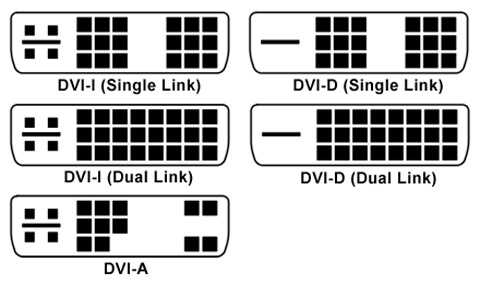
Доброго времени суток, достопочтенные пользователи! На сегодняшний день я хочу поговорить про способы подключения монитора к видеокарте — про разъемы видеокарт. Современные видюхи имеют в наличии не один, а сразу несколько портов для подключения, чтобы была возможность подключить более 1-го монитора сразу. Среди этих портов есть как древние и ныне редко используемые, так и современные.
Быстрая навигация
- VGA-выход (D-Sub)
- DVI (вариации: DVI-I, DVI-A и DVI-D)
- HDMI
- DisplayPort
- S-Video (TV/OUT)
DVI (вариации: DVI-I, DVI-A и DVI-D)
Используется для передачи цифрового сигнала, сменил VGA. Используется для подключения мониторов высокого разрешения, телек.в, а также современных цифровых проекторов и плазменных панелей. Максимальная длина кабеля — 10 метров.
Чем выше разрешение изображения, тем на меньшее расстояние ее можно передать без потери качества (без применения специального оборудования).
Есть 3 вида DVI-портов: DVI-D (цифровой), DVI-A (аналоговый) и DVI-I (комбинированный):
DVI-D
Только цифровое подключение, даёт возможность избежать потерь в качестве изображения (особенно заметно на высоких разрешениях). Обеспечивает неискаженный вывод изображения за счет того, что видеосигнал не проходит двойное аналогово/цифровое преобразование, а передается напрямую в цифровом виде, как есть.
DVI-A
Крайне редкий тип аналогового подключения по DVI-порту, который по-сути ничем не отличается от VGA. В природе практически не встречается.
DVI-I
Универсальный, совмещает в себе два предыдущих вида сразу. В основном, на современных видюшках уже невозможно встретить VGA-порт, зато на всех есть DVI-I. Имея специализированный переходник к такому порту можно подключить VGA монитор.
Для передачи цифровых данных используют либо формат Single-Link, либо Dual-Link. Single-Link DVI использует один TMDS-передатчик, а Dual-Link удваивает пропускную способность и даёт возможность получать разрешения экрана выше, чем 1920 х 1200, к примеру 2560?1600. Так что для больших мониторов с крупным разрешением, либо предназначенных для вывода стереокартинки, конечно нужен как минимум DVI Dual-Link, или HDMI версии 1.3 (об этом чуть ниже).
Тоже цифровой выход. Основное его отличие от DVI в том, что HDMI, помимо передачи видеосигнала, может передавать многоканальный цифровой аудиосигнал. Звуковая и визуальная информация передается по одному кабелю сразу. Вначале разрабатывался дляTV и кино, а позднее получил широкую популярность у юзеров ПК. Имеет обратную совместимость с DVI посредством специального переходника. Максимальная длина обычного HDMI кабеля — до 5 метров.
HDMI представляет собой очередную попытку стандартизировать универсальное подключение для цифровых аудио и видео приложений, так что он сразу же получил мощную поддержку со стороны гигантов электроники (свой вклад в разработку внесли такие компании, как Сони, Хитачи, Панасоник, Тошиба, Томсон, Филипс), и как итог — большинство современных устройств для вывода изображения высокого разрешения имеют хотя бы один HDMI выход.
Кроме того, HDMI, как впрочем и DVI, — даёт возможность передавать защищенные от копипастинга звук и изображение в цифровом виде по одному кабелю при помощи HDCP. Только для реализации данной технологии понадобятся видеокарта и монитор, внимание! — поддерживающие данную технологию, о как. Опять же, на текущий момент есть несколько версий HDMI, вот коротко о них:
HDMI 1.3 — стандарт первой версии (1.0) имел пропускную способность в 5 Гбит/с, тогда как в версии 1.3 канал расширился до 10,2 Гбит/с. Тоже была увеличена частенько.а синхронизации до 340 МГц, что позволило подключать дисплеи высокого разрешения с крупным количеством цветов. В данный момент стала возможна передача сжатого звука без потерь в качестве ввиду новым стандартам Dolby. А еще начиная с версии 1.3 появился mini-HDMI, который в данный момент широко используется на видеокартах.
С приходом HDMI 1.4 появилась поддержка стереоизображения (3D), 4K и 2К разрешения (3840?2160 и 4096?2160 — соответственно). Был разработан micro-HDMI для миниатюрных устройств. Отличительной особенностью именно версии 1.4 — стала возможность создания Ethernet-соединения со скоростью до 100 Мбит/с — и все это по одному и тому же HDMI кабелю.
Из отличительных особенностей стандартна HDMI 2.0 можно выделить: увеличенную пропускную способность до 18 Гбит/с, что, к примеру, позволит передавать Full HD 3D картинку со скоростью 120 кадров в секунду; увеличенную частенько.у передаваемого аудио до 1536 кГц для самого высокого качества звука; добавлена поддержка мониторов и телевизоров с соотношением сторон 21:9.
DisplayPort
Появился в дополнение к DVI и HDMI, так как Single-Link DVI может передать сигнал с разрешением до 1920?1080, а Dual-Link максимум до 2560?1600, то уже разрешение в 3840?2400 для DVI недоступно. Максимальные возможности по разрешению у DisplayPort особо ничем не отличаются от того же HDMI — 3840 х 2160, однако, у него все же есть неочевидные преимущества. Одним из таких является, к примеру, то, что за использование в своих устройствах DisplayPort компаниям не придется платить налог — что, кстати, конечно, если речь идет о HDMI.
На фото красными стрелочками отмечены фиксаторы, которые не позволяют коннектору случайно выпасть из разъема. В HDMI даже версии 2.0 никаких фиксаторов не предусмотрено.
Как вы уже поняли, основным конкурентом DisplayPort является HDMI. У DisplayPort есть альтернатива технологии защиты передаваемых данных от кражи, только называется она чуть по-другому — DPCP (DisplayPort Content Protection). В DisplayPort так же, как и у HDMI присутствует поддержка 3D изображения, передачи звукового контента. Но, передача аудиосигнала по DisplayPort доступна только в одностороннем порядке. А передача Ethernet данных по DisplayPort вообще невозможна.
В пользу DisplayPort играет и тот факт, что с него есть переходники на все популярные выходы, такие как: DVI, HDMI, VGA (что немаловажно). К примеру, с HDMI существует только один переходник — на DVI. То есть, имея на видеокарте всего один разъем DisplayPort можно подключить старый монитор с одним лишь VGA входом.
К слову, так и осуществляется — сейчас все больше видеокарт выпускаются вообще без VGA выхода. Максимальная длина обычного DisplayPort кабеля может составлять до 15 метров. Но свое максимальное разрешение DisplayPort может передать на расстоянии не более 3 метров — зачастую этого хватает, чтобы соединить монитор и видеокарту.
t-31.ru
Разрешение
Разрешение у цифровых и аналоговых устройств абсолютно одинаково, однако существуют некоторые различия в его определении. В аналоговых устройствах изображение строится за счет так называемых ТВ-линий, определилось это еще со времен зарождения телевидения. В цифровом оборудовании изображение строится иным способом – за счет квадратных пикселей.
Разрешение NTSC и PAL.
В аналоговом телевидении существуют два стандарта – NTSC и PAL. Стандарт NTSC (National Television System Committee – Национальный комитет по телевизионным стандартам) распространен в основном в Северной Америке и Японии, PAL (Phase Alternating Line – построчное изменение фазы) напротив используется в Европе и многих азиатских и африканских странах. NTSC имеет разрешение в 480 строк, а частота обновления картинки равна 60 чересстрочным полям или 30 кадрам в секунду. Новое обозначение для стандарта 480i60 определяющее количество строк и частоту обновления, а буква «i» обозначает чересстрочную развертку. Стандарт PAL выдает разрешение в 576 строк и частоту обновления в 50 полей или 25 полных кадров в секунду, а новое обозначение стандарта 576i50. Оба стандарта передают абсолютно одинаковое количество информации в секунду. При оцифровке аналоговой видеоинформации расчет максимального количества пикселей строится на основе количества телевизионных строк, поэтому есть строго определенный максимальный размер оцифрованного видеоматериала который определяется как D1 или 4CIF.
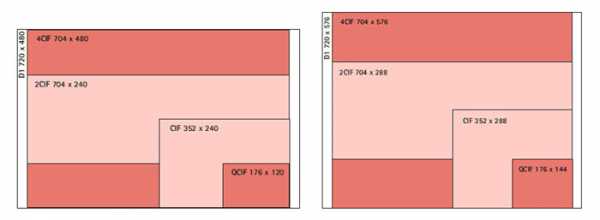
Слева: различные виды разрешений изображения NTSC. Справа: различные виды разрешений изображения PAL
Разрешения VGA.
Если говорить о чисто цифровом, а не оцифрованном разрешении то тут все более гибко, и данные типы разрешения берут свои основы в компьютерной среде, а теперь стали мировыми стандартами. В данном разрешении нет никаких ограничений NTSC и PAL. VGA (Video Graphics Array – Логическая матрица видеографики) – это разработка компании IBM созданная специально для отображения графики на ПК. Разрешении VGA равно 640×480 пикселей. Все компьютерные мониторы поддерживают данное разрешение и его аналоги.
При использовании полностью цифровых систем на основе сетевых камер можно получить обеспечивающее дополнительную гибкость разрешение, которое возникло в компьютерной среде и является принятым стандартом во всем мире. Ограничения стандартов NTSC и PAL перестают иметь значение. VGA (Video Graphics Array – Логическая матрица видеографики) – это система отображения графики для ПК, разработанная корпорацией IBM. Ее разрешение равно 640х480 пикселей, такой формат обычно используется в не мегапиксельных сетевых камерах. Разрешение VGA, как правило, больше подходит для сетевых камер, так как видео на базе VGA использует квадратные пиксели, которые соответствуют пикселям компьютерных мониторов. Компьютерные мониторы поддерживают разрешение VGA или его аналоги. Данный тип разрешения более близок для сетевых систем видеонаблюдения.
Разрешения VGA.
Мегапиксельные разрешения.
Современные системы видеонаблюдения ушли далеко вперед и уже в значительной степени превосходят аналоговые по качеству изображения. Современные сетевые камеры способны работать в мегапиксельном разрешении, это означает, что их датчик передачи изображения содержит миллион, а порой даже больше пикселей. Мегапиксельные камеры показывают более детальную картинку, на них без труда можно рассмотреть лица людей или мелкие объекты. Способность работать в мегапиксельном разрешении это одна из возможностей в которой сетевые камеры превосходят аналоговые. Максимально возможное разрешение аналоговой камеры после оцифровки видеорегистратором – это D1 или 720х576. Это соответствует примерно 0.4 мегапикселям. Если сравнивать с мегапиксельным форматом, стандартное разрешение тут 1280х1024, что соответствует 1.3 мегапикселям. Такое разрешение превосходит аналоговые камеры более чем в три раза, но это еще не предел ведь существуют камеры работающие в двух и даже трех мегапиксельном разрешении. Помимо всего у мегапиксельного разрешения есть еще один значительный плюс. В таком разрешении формируется изображение с разным соотношением сторон (соотношение ширины и высоты изображения). Обычный телевизор работает в формате 4:3, а некоторые из мегапиксельных сетевых камер способны работать в формате 16:9. Преимущество этого формата – обрезание ненужной видеоинформации в верхних и нижних частях, что позволяет значительно сократить полосу пропускания и требования к пространству накопителя.
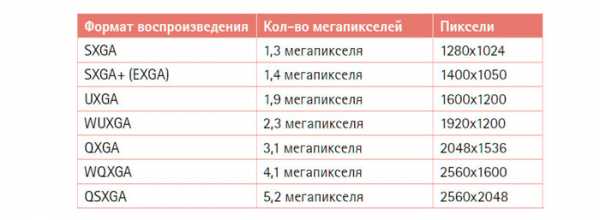
Выше приводятся некоторые из мегапиксельных форматов.
HDTV разрешение.
Данное разрешение почти в пять раз превосходит стандартные аналоговые системы, а также помимо этого HDTV имеет повышенную четкость цветопередачи и, конечно же, имеет возможность использования формата 16:9.
Существует два основных стандарта HDTV определенных обществом SMPE (общество кино- и телеинженеров):
SMPTE 296M (HDTV 720P) – данное разрешение стандартизовано как 1280х720 пикселей в высокой четкости цветопередачи и формате 16:9 с прогрессивной разверткой 25/30 Гц. Это соответствует примерно 25-30 кадрам в секунду, в зависимости от разных стран и 50/60 Гц соответствующим 50-60 кадрам в секунду соответственно.
SMPTE 274M (HDTV 1080) определяется как более высокое разрешение 1920х1080 пикселей с цветопередачей высокой четкости, форматом 16:9, чересстрочной прогрессивной разверткой 25/30 Гц и 50/60 Гц.
Видеокамеры, работающие в таких стандартах, обеспечивают высокое HDTV качество изображения, высокое разрешение, четкую цветопередачу и высокую частоту кадров. Данное разрешение основывается на квадратных пикселях, так же как и мониторы компьютеров. Если использовать HDTV с прогрессивной разверткой, отпадает необходимость в деинтерлейсинге видеоизображения.
Источник: AmperSecurity.ru
ampersecurity.ru
Какое максимальное разрешение поддерживается стандартным адаптером DVI-VGA?
У меня есть монитор разрешения 2048 x 1536, который имеет в качестве единственного входного параметра один VGA-кабель. Он отлично работает со стандартной видеокартой ATI x800. Теоретически разрешение / объем информации, которая может быть отправлена через любой кабель, в основном ограничена обработкой по обеим сторонам кабеля. Например, стандартный коаксиальный кабель, используемый для антенн и SD-телевизоров в течение многих лет и установленных в бесчисленных домах, теперь можно использовать для отправки нескольких потоков HD, а также интернет-сигналов, используя умные методы кодирования по обе стороны от сигнала. Это также относится к силовым кабелям, проходящим через ваш дом; используя специально разработанное оборудование, вы можете отправлять сигналы Интернета и HD от одной розетки в вашем доме к другому с использованием существующего кабеля. Это оба примера кабелей с малой пропускной способностью 2 проводника, которые во много раз превышают объем данных, изначально предназначенных для них. Кабель VGA имеет 15 проводников, проходящих через него, а также экран. Кабель Cat5, который часто используется для отправки до 4 потоков HD, общего эквивалентного разрешения колоссального 7680 x 4320, имеет только 8 проводников! Есть много других примеров этого, особенно в телекоммуникационной отрасли, где необходимо найти способы использования старых существующих кабелей для решения современных проблем — если вы заинтересованы, просто спросите скромный волоконно-оптический кабель, который недавно прошел новая веха в скоростях передачи, превышающая ее старую в 100 раз!
Я заверяю вас, что если у вас возникли проблемы с отправкой сигнала 1920 x 1080 через VGA-кабель, это почти наверняка искусственное ограничение, созданное либо на конце вашего ПК, либо на вашем мониторе (в этом случае это звучит так, как будто вы монитор) — скорее всего, из-за увлекательности отраслей с принуждением людей перейти от одной технологии к другой в надежде стать счастливчиком, кто получает возможность продать вам что-то новое! Все стандарты в используемой нами технологии согласованы на публичных международных конвенциях для консорциумов производителей электроники. Из года в год они мечтают о новых версиях кабелей и кодировании и навязывают их в отрасли в последующие годы. USB 2.0 или 3.0, HDMI 1.3 или 1.4, DVI-I или DVI-D, 720p или 1080p, MiniSD или MicroSD, все они решаются за несколько лет до их выпуска, а дорожные карты составлены для планирования их развертывания. Все это довольно открыто и на самом деле публично, но в большинстве случаев сговор, чтобы создать тонкую технологию, которая заставляет людей постоянно обновлять свое оборудование — в вашем случае, искусственно ограничивая вход VGA на вашем мониторе. Это называется «запланированным устареванием», и, к сожалению, вы являетесь еще одной жертвой! Не беспокойтесь — вы в хорошей компании (все)!
Интересно, что консорциумы телекоммуникационной отрасли, как правило, не допускают слишком много изменений, требующих оборудования, и, конечно же, изменения в кабелях / инфраструктурах, поскольку понесенные затраты будут оплачиваться сами по себе! Таким образом, вы получаете некоторые из приведенных выше примеров, в которых необходимость выдвижения ограничений существующих кабелей привела к некоторым отличным инновациям. Р>
Возможно, это не помогло решить вашу проблему, но я надеюсь, что это помогло объяснить это.
ubuntugeeks.com
Максимальное разрешение через VGA / DVI / HDMI (/ etc)? Bilee
Тактовая частота DVI определяет максимальную полосу пропускания, которая представляет собой частоту обновления разрешения. Вы можете получить более высокое разрешение, понизив частоту обновления – некоторые ЖК-мониторы позволят вам запускать их, скажем, на 50 Гц вместо обновления 60 Гц, и, хотя экран немного медленнее обновлять, они не мерцают, как старые ЭЛТ использовал к. Одноканальный DVI имеет заданные максимальные часы 165 МГц, но существуют различные неофициальные «разгонные» хаки. Двухканальный DVI имеет, по крайней мере, вдвое большую пропускную способность обычного DVI, но, согласно Википедии, не имеет верхнего предела в тактовой частоте, поэтому «ограничивается только аппаратным обеспечением». Например, 3840×2400 @ 31Hz практично с правильным оборудованием. Помогают короткие, качественные кабели.
VGA, являющийся аналоговым, а не цифровым разъемом, постепенно уменьшается по мере увеличения полосы пропускания. Более высокие разрешения просто не такие четкие, как DVI, даже с высококачественным кабелем и хорошим монитором. (Это не столько виноват кабель VGA, сколько электроника на обоих концах. Возможно, в наши дни любой, кто заботится, использует DVI, поэтому даже высокопроизводительные мониторы используют дешевую электронику для аналого-цифрового преобразования.) I Имеют разрешение 1920×1080 по сравнению с VGA, но дисплей немного смазан по сравнению с использованием DVI. Использование функции резкости на мониторе помогает. Были CRT, которые поднялись до 2048×1536 или 2304×1440 и использовали разъем VGA (или пять отдельных разъемов BNC, которые, в свою очередь, подключались к выходу VGA).
Действительно, семейство Matrox DualHead2Go будет принимать разрешение до 3840×1200 по сравнению с VGA, а затем разделять его на два или три монитора. Частота обновления немного снижена с 60 Гц до 57 Гц – но это показывает, что VGA имеет довольно высокую максимальную пропускную способность, более чем одноканальный DVI. (Выходной сигнал от продукта Matrox может быть цифровым, даже если его вход аналоговый, поэтому это может улучшить качество изображения при использовании выхода VGA с компьютера. Цифро-аналоговый преобразователь в * Head2Go может быть Бит лучше, чем тот, который находится на вашем мониторе.)
www.bilee.com
что это за кабель, драйвер, графический адаптер? Максимальное разрешение.
Наше поколение живет в эпоху научно-технической революции, но поскольку мы находимся «внутри процесса», то не замечаем стремительной смены поколений окружающих нас технических устройств. Если раньше бытовая техника могла служить десятилетиями, то сейчас за два-три года она безнадежно устаревает – появляются новые идеи, новые технологии и материалы, которые позволяют эти идеи реализовать.
С момента создания первых искровых передатчиков радиоэлектронная аппаратура была аналоговой. Однако после Второй мировой войны, когда был изобретен биполярный и полевой транзистор, были разработаны первые интегральные микросхемы, цифровые технологии начали завоевывать себе место под солнцем. С точки зрения схемотехники цифровая аппаратура сложнее аналоговой, однако ее функциональные возможности гораздо шире, а некоторые из них принципиально недостижимы при аналоговой обработке сигнала. Несмотря на это, в области современных телевизионных технологий аналоговые видеосигналы применяются весьма широко и не собираются уходить в прошлое.
Проблема цифрового представления видеосигнала состоит в том, что ширина его спектра во много раз больше ширины спектра такого же видеосигнала, но в аналоговой форме. Современные системы цифрового телевидения, на которые постепенно переходят во всем мире, не способны работать с несжатым сигналом. Его приходится кодировать с помощью алгоритма MPEG, а это, как известно, алгоритм с потерей качества. Вот и выходит, что несмотря на развитие и совершенствование цифровых технологий, проще и дешевле для передачи видеосигнала на большие расстояния пользоваться аналоговыми видеоформатами: и ширина спектра сигнала вполне приемлема, и парк оборудования обширен, да и технологии отработаны до совершенства.
Цифровые интерфейсы DVI и его развитие HDMI – это, в общем, интерфейсы хоть недалекого, но будущего, да и предназначены они для решения других задач.
Аналоговый видеосигнал, используемый в современных телевизионных системах, может быть композитным и компонентным.
Композитный CV (composite video) – это простейший вид аналогового видеосигнала, в котором информация о яркости, цвете и синхронизации передается в смешанном виде. На ранних этапах развития видеотехники именно композитный сигнал передавался по коаксиальному кабелю, соединявшему видеомагнитофоны или видеоплееры с телевизорами.
Более совершенным вариантом композитного сигнала является сигнал S‑Video . Этот вид аналогового видеосигнала обеспечивает раздельную передачу сигнала яркости (Y) и двух объединённых сигналов цветности (C) по независимым кабелям, из-за чего этот сигнал называют еще YC. Поскольку сигналы яркости и цветности передаются раздельно, сигнал S-Video занимает значительно более широкую полосу частот, чем композитный. По сравнению с композитным видеосигналом, S-Video обеспечивает заметный выигрыш в чёткости и устойчивости изображения, в меньшей степени – в цветопередаче. S-Video широко используется в полупрофессиональной аппаратуре, вещательными студиями, а также при записи на 8-мм пленку в стандарте Hi-8 фирмы Sony.
Для телевидения высокой четкости и компьютерного видео эти интерфейсы не подходят, поскольку не обеспечивают необходимого разрешения изображения.
Компонентные видеосигналы
Для достижения максимального качества изображения и создания видеоэффектов в профессиональном оборудовании видеосигнал разделяется на несколько каналов. Например, в системе RGB видеосигнал делится на красный, синий и зеленый компоненты, а также сигнал синхронизации. Такой сигнал еще называют сигналом RGBS, наибольшее распространение он получил в Европе.
В зависимости от способа передачи сигналов синхронизации сигнал RGB имеет несколько разновидностей. Если синхроимпульсы передаются в канале зеленого цвета, то сигнал называют RGsB, а если сигнал синхронизации передается во всех цветовых каналах, то RsGsBs.
Для подключения сигнала RGBS используют кабели с четырьмя разъемами BNC или разъем SCART.
Кабель для видеосигнала RGBS с разъемами BNC.
Разъем SCART
Таблица 1. Назначение контактов разъема SCART
| Контакт | Описание |
| 1. | Выход аудио, правый |
| 2. | Вход аудио, правый |
| 3. | Выход аудио, левый + моно |
| 4. | Земля для аудио |
| 5. | Земля для RGB Blue |
| 6. | Вход аудио, левый + моно |
| 7. | Вход RGB Blue (синий) |
| 8. | Вход, переключение режима телевизора, в зависимости от типа телевизора – Audio/RGB/16:9, иногда включение AUX (старые телевизоры) |
| 9. | Земля для RGB Green |
| 10. | Data 2: Clockpulse Out, только в старых видеомагнитофонах |
| 11. | Вход RGB Green (зеленый) |
| 12. | Data 1 Выход данных |
| 13. | Земля для RGB Red |
| 14. | Земля для Data, дистанционное управление, только в старых видеомагнитофонах |
| 15. | Вход RGB Red (красный) или вход канала С |
| 16. | Вход Blanking Signal, переключение режима телевизора (композит/RGB), «быстрый» сигнал (новые телевизоры) |
| 17. | Земля композитного видео |
| 18 | Земля Blanking Signal (для контактов 8 или 16) |
| 19. | Выход композитного видео |
| 20. | Вход композитного видео или канал Y (яркости) |
| 21. | Защитный экран (корпус) |
В системе YUV, получившей распространение в США, используют другой набор компонентов: смешанный сигналы яркости и синхронизации, а также красный и синий цветоразностные сигналы. Для каждой компонентной системы требуется свой тип оборудования, каждая обладает своими достоинствами и недостатками. Для объединения устройств различных видеоформатов необх
ellunium.ru